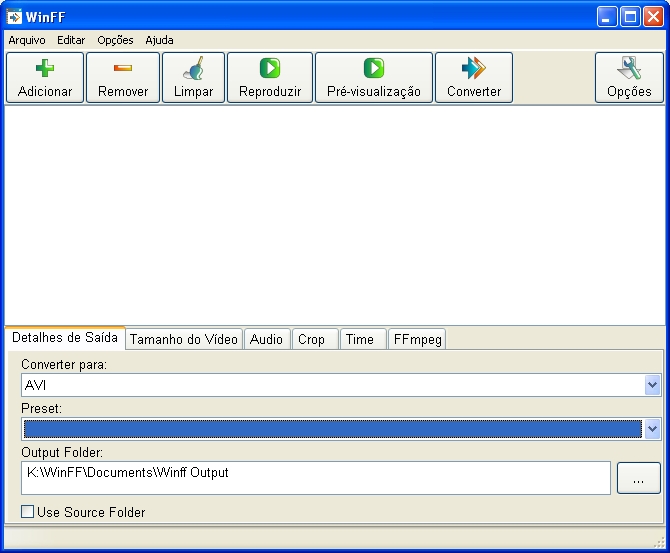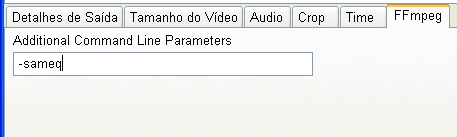WinFF - Convertendo Vídeos
O WinFF é uma interface gráfica feita para facilitar o uso da ferramenta ffmpeg, um poderoso conversor de vídeos feito para uso na linha de comandos. O ffmpeg existe há muitos anos e é uma ferramenta madura, estável e robusta, compatível com praticamente qualquer formato de vídeo.
O WinFF apenas facilita o uso da ferramenta, evitando a necessidade de conhecimentos da ferramenta original para se converter vídeos de um formato para outro. A ferramenta é multi-plataforma, podendo ser usada não só no Windows como também em várias versões de Linux e outros sistemas.
Site oficial: http://winff.org
Vamos aqui apresentar um exemplo de uso. O objetivo foi converter um vídeo de celular, no formato 3GP, para uso no Windows Movie Maker, que não suporta qualquer formato de vídeo. O tutorial do Movie Maker mostra depois a importação do vídeo gerado aqui.
Abaixo podemos ver a aparência geral da ferramenta.
Para converter o vídeo seguem então alguns passos sugeridos, lembrando que a ideia aqui é que o formato de saída seja importado no Windows Movie Maker. Antes de definir o formato de saída mostrado aqui foram feitos vários testes. Em geral cada propósito vai exigir que você teste algumas possibilidades até chegar a um formato mais adequado.
- Cliquei em “Adicionar” para escolher o vídeo a ser convertido
- Uma janela se abriu para a escolha do vídeo desejado e eu escolhi
- Se tudo estiver ok ele vai aparecer listado no grande quadro branco central
- Cliquei então para abrir as opções de “Converter para:”
- Para meu propósito a opção mais adequada é a última: WMV
- Nas opções abaixo, em “Preset:”, escolhi “WMV2 Generic”
- Veja se a pasta de saída, definida em “Output Folder:” está adequada e lembre-se dela, pois é lá que ficará o vídeo convertido
- Altere a pasta, se necessário, clicando no botão com os três pontos ao lado da pasta atualmente definida
- Troquei a aba “Detalhes de Saída” para a aba “FFmpeg”
- No campo de parâmetros adicionais coloquei o comando “-sameq” para manter a mesma qualidade do vídeo original (do inglês same quality = mesma qualidade)
- Essa opção pode ser usada seja qual for o formato de saída escolhido
- Cliquei então no botão “Converter” lá em cima
- Abre-se uma janela preta e a conversão prossegue por algum tempo
- Ao final basta checar o arquivo na pasta de saída definida